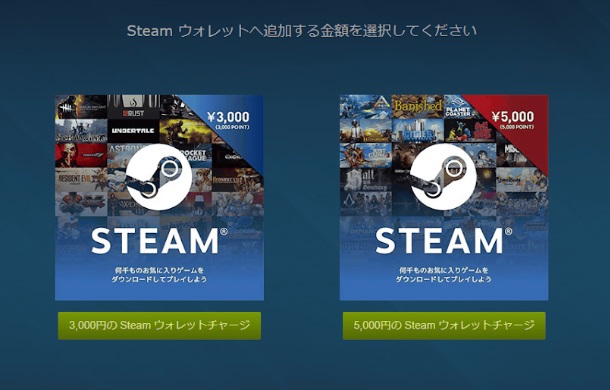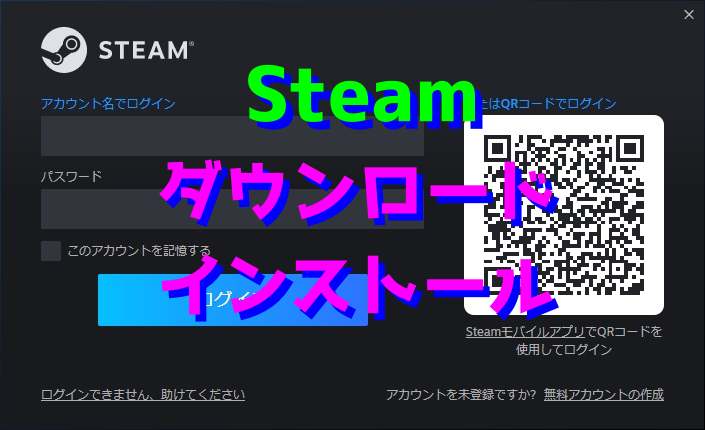STEAMのアカウントは、無料で作成することができます。
PC版とスマホ版の作成方法を紹介します。
STEAMアカウント作成方法!スマホとPCの作成方法を解説!
スマホでSTEAMアカウントを作成する
1.STEAM公式サイトにアクセスします。
2.画面左上の「三」マークをタップします。

3.「ログイン」をタップします。

4.画面を下にスクロールさせて、「Steamに登録」をタップします。

5.登録する「メールアドレス」を入力、確認のため「メールアドレスを確認してください」にも同じメールアドレスを入力します。
「私はロボットではありません」にチェックを入れます。
「私は、13才以上で、Steam利用規約およびValveプライバシーポリシーに同意します」にチェックを入れます。
上記の入力とチェックを入れたら、「続行」をタップします。

6.赤枠に表示されている登録したメールアドレスにSteamからメールが送られてきます。

7.Steamから送られてきたメールの「メールアドレスを確認する」をタップします。

8.「Steamアカウント名」を入力、「パスワードの設定」と「パスワードを確認してください」の欄に、
自分で決めたパスワードを入力します。
入力が完了したら、「完了」をタップします。

これでスマホからSteamのアカウント作成は完了しました。
PC(パソコン)でSTEAMアカウントを作成する
1.STEAM公式サイトにアクセスします。
2.画面右上の「ログイン」 → 「Steamに登録」をクリックします。

3.「メールアドレス」と「メールアドレスを確認してください」に同じメールアドレスを入力します。
「私はロボットではありません」にチェックを入れます。
「私は13才以上で…」にチェックを入れます。
最後に、「続行」をクリックします。

4.登録したメールアドレスに、Steamからメールが送られてきます。

5.Steamから送られてきたメール内の「メールアドレスを確認する」をクリックします。

メールアドレスが利用可能であれば、「メールアドレスが確認されました」と表示されます。

6.「Steamアカウント名」、「パスワード設定」、「パスワードを確認してください」を入力 → 「完了」をクリックします。
※「パスワード設定」と「パスワードを確認してください」欄は、自分で決めたパスワード(同じもの)を入力します。

7.Steamサイトの右上赤色部分に、登録したメールアドレスが表示されていればアカウントの登録完了です。

以上、PCサイトからのSteamアカウント作成手順でした。
Steamのアカウントが作れないとき
以下場合、アカウントの作成ができません。
●アカウント名に日本語(ひらがな、カタカナ)を入力している
●アカウント名がすでに使用されている
●パスワードが一致しない
●パスワードの文字数が足りない
アカウント名に日本語(ひらがな、カタカナ)を入力している
アカウントに使用できる文字の種類は、「a-z」、「A-Z」、「0-9」、「_」(アンダーバー)のみになります。また、文字数は3文字以上のアカウント名を入力してください。
アカウント名にひらがなやカタカナのを入力するとエラーになります。また、記号はアンダーバーのみ使用できます。「&、%」などの記号は使用できないので注意してください。
文字数が1文字、2文字の場合もエラーになるので3文字以上で作成しましょう。
アカウント名がすでに使用されている
アカウント名がすでに使用されている場合は、アカウント作成できません。
人気のキャラクター名、みんなが知っている単語などはすでにアカウント名として使用されている場合があります。
アカウント名を他の名前に変えて試してみましょう。どうしても同じアカウント名を使用したい場合は、名前の後ろに数字やアルファベット、アンダーバーを追加して試してみましょう。
例:
すでに使われている アカウント名:abc
abc → abc1、abc123、abc_1などに変更してみる。
パスワードが一致しない
入力したパスワードが一致しない場合アカウント作成できません。
「パスワードの設定」と「パスワードを確認してください」に入力したパスワードがタイプミスなどで一致しないしない場合はエラーになります。再度、パスワードを入力してみましょう。
パスワードの文字数が足りない
パスワードの入力文字数が7文字以下の場合アカウント作成できません。
パスワードの入力文字数が8文字以上になるように入力してください。